Internet Explorer 9에서 자신만의 AdBlock 설정
Internet Explorer 의 이전 버전에서 놓친 것 중 하나는 Firefox , Chrome 또는 Opera 용 버전이 있는 유명한 (Chrome or Opera)AdBlock 확장 과 같은 광고 차단기(ad blocker) 를 가지고 있다는 것 입니다. Internet Explorer 9 에서는 광고를 차단하는 데 필요한 기능이 기본 브라우저에 내장되어 있으며 이를 추적(default browser) 방지 라고 합니다(Tracking Protection) . 추가 기능을 설치할 필요가 없습니다. 적절한 보호 목록에 가입하기만 하면 됩니다. 이 튜토리얼에서는 방법을 보여줍니다.
추적 방지란 무엇입니까?
추적 방지(Tracking Protection) 는 웹 사이트의 콘텐츠를 차단할 수 있는 Internet Explorer 9 의 기능입니다 . 이 콘텐츠가 소위 보호 목록(Protection List) 에 포함되어 있으면 차단됩니다 . 이러한 목록 은 AdBlock 확장 생성에 기여한 커뮤니티에서 유지 관리 하는 유명한 EasyList 를 포함하여 (EasyList)Internet Explorer 갤러리 에 있습니다.(Internet Explorer Gallery)
(Block Ads)EasyList에 가입하여 광고 차단
EasyList 를 구독 하는 방법을 살펴보겠습니다 .
먼저 Internet Explorer 갤러리(Internet Explorer Gallery) 로 이동합니다 . 거기에서 "추적 방지 목록 가져오기"("Get Tracking Protection Lists") 를 클릭하십시오 .

사용 가능한 모든 보호 목록이 있는 목록이 열립니다. 사용하려는 EasyList 버전 으로 이동하고 추가(Add) 를 클릭합니다 .

이제 추적 방지 목록(protection list) 추가를 확인하라는 메시지가 표시 됩니다. 목록 추가 를 (Add List)클릭(Click) 합니다 .

이제 보호 목록(protection list) 이 추가되었습니다. 확인 메시지를 받지 않습니다. 그러나 웹을 탐색하는 동안 큰 차이를 발견할 수 있습니다. 갑자기 대부분의 광고가 아래 예와 같이 방문하는 웹사이트에 더 이상 표시되지 않습니다.
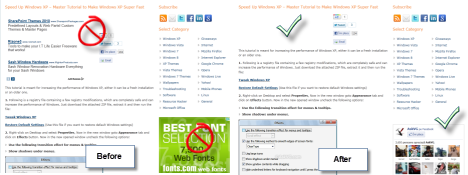
결론
보시다시피 보호 목록에 가입하는 것은 쉬운 작업입니다. Internet Explorer 9 에 대한 더 멋진 팁 을 보려면 아래 목록을 확인하세요.
Related posts
Internet Explorer 9 - 별도의 행에 탭 표시
Internet Explorer 9 - 로드 및 탐색 속도를 개선하는 방법
Internet Explorer 9에서 다운로드 관리
Internet Explorer 9의 64비트 버전이 더 나은 검색 성능을 제공합니까?
Windows 8.1에서 원하는 Internet Explorer 버전을 기본값으로 설정
Internet Explorer를 사용할 때 책갈피를 가져오거나 내보내는 방법
Internet Explorer에서 즐겨찾는 웹사이트를 관리하는 방법
Internet Explorer 앱에서 향상된 제안을 켜거나 끄는 방법
Internet Explorer에서 웹을 탐색하는 동안 배터리 전원을 절약하는 방법
한 번의 클릭으로 Windows에서 두 번 클릭하는 5 가지 방법
Internet Explorer에서 추가 기능을 설치하는 방법
다른 브라우저에서 채택해야 하는 Internet Explorer 기능 5가지
Internet Explorer 10: 기본 인터페이스를 통해 길을 찾는 방법
Windows(모든 버전)에서 Internet Explorer를 제거하는 방법
Windows 8.1에서 Internet Explorer 11 앱으로 웹을 탐색하는 방법
Internet Explorer 11에서 추가 기능을 제거, 비활성화 또는 활성화하는 방법
브라우저 전쟁: Internet Explorer 11은 어떤 성능을 제공합니까?
64비트의 Internet Explorer - 탐색이 가능하고 제대로 작동합니까?
Make InPrivate or Incognito shortcuts Firefox, Chrome, Edge, Opera 또는 Internet Explorer
모든 Windows 버전에서 Internet Explorer를 시작하는 9가지 방법
